幫小孩創設一個gmail的帳號有許多好處.
一方面這可以讓小孩使用Google的其他服務像是Google Classrom的時候不會跟我們家長的帳號搞混,一方面早點搶到有小孩名字的使用者名稱當作電子郵件帳號,以免小孩長大後要用自己名字當帳號卻沒辦法拿到.


點入建立帳戶之後,會出現一個選單,這裡要選擇為我的子女建立帳戶.
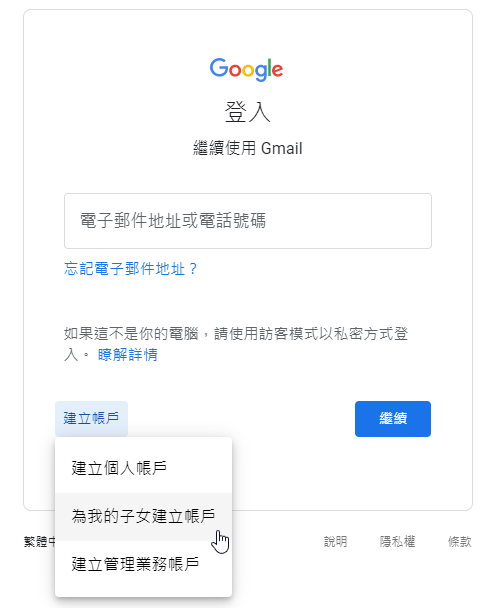
然後會有個說明畫面.

接下來就是要填入小孩的名字,以及你想要的帳號名稱.

如果你選的使用者名稱已經被其他人給選走了,那你就得選用不同的名稱.
譬如說james.bond@gmail.com已經被人選走了,那就換成james.handsome.bond@gmail.com看看.

對於選擇使用者名稱,在這裡我有幾個建議:
1. 不要用生日(甚至只是年分),電話號碼,或是你的住址門牌號碼放在你的使用者名稱中.
這是為了保護你的隱私,畢竟有些身分認證會用到這些資料.
同樣地,也不要包含這些資料在你的密碼中.
2. 不要用可能有冒犯性或是戲謔的字眼:想想看,如果你給小孩用個Luke.iamyourfather@gmail.com這樣的名稱,他以後可能不會用這個帳號來申請工作吧.
3. 盡量不要用號碼在名稱裡面:其實把重複的名稱後面加個流水號碼是最常用的解決方法,但是這個號碼如果跟你沒有關係,一方面不好記,一方面很沒個性.
4. 用中間名或是小名加在名稱裡面來避免重複:
譬如說名字是Charles Ellis Schumer,他的小名是Chuck,那麼除了 charles.schumer@gmail至少有以下的各種變化:
charles.e.schumer@gmail
charles.chuck.schumer@gmail
charles.e.chuck.schumer@gmail
chuck.schumer@gmail
chuck.e.schumer@gmail
選定了使用者名稱,確定了電子郵件地址之後,就要填入孩子的基本資訊.

接下來是家長登入的畫面,也就是用你的帳號來登入,所以這裡是填入你的電子郵件地址,以及輸入你的密碼.


輸入你的密碼,經過驗證之後,就會出現一些說明畫面.


你必須要同意這些,才能夠完整地創設這個小孩的帳號.

這樣就大功告成了.

要管理小孩的帳號設定,必須要用Family Link,沒有辦法直接登入小孩的帳號去做修改.

在Apple的App Store或是Google的Google Play搜尋Google Family Link來安裝這個應用程式在你手機上面.
在電腦網頁上也可以用這個網址進入:
https://families.google.com/families
你可以在這裡看到你的裡面成員有哪些:

你可以加入其他家庭成員,譬如說我要把我老婆加進來,就用邀請家庭成員這個選項.

之後我點入我老婆這個成員,我可以賦予她"家長"的權限.
如果是點入小孩帳號,也就是在頭像旁邊有那個像是風箏一樣的圖形的成員,就可以對這些帳號做修改.

點入帳號資訊:

不過在網頁版的Family Link上面,你沒有辦法更換小孩帳號的頭像,這必須在手機端的app版本上面才能做到.
大概就是這樣了,接著就請慢用啦.


















